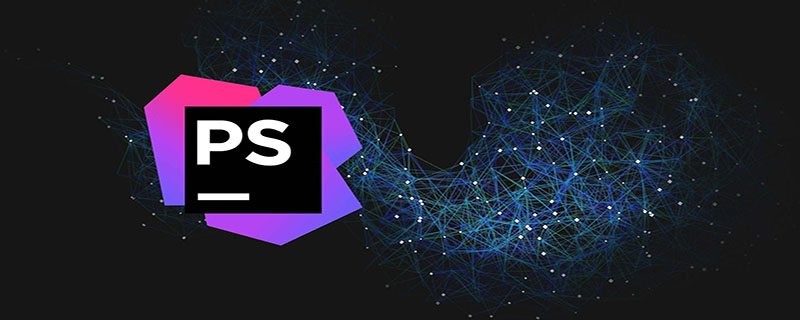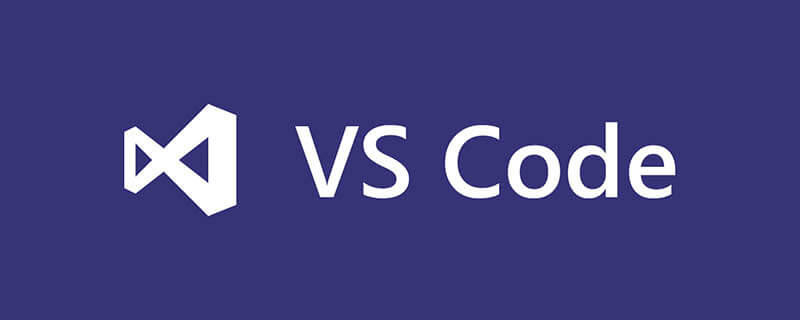因为chrome安装时不像其他软件的安装程序一样选择安装路径,等等,而是直接将 chrome 安装在当前的用户目录。如果你移动了chrome的安装位置,就会出现这个windows找不到chrome的问题。
可以通过配置tasks.json文件来解决这个问题。
具体方法如下:
1、按ctrl+shift+p打开命令面板,输入Configure Task然后依次操作
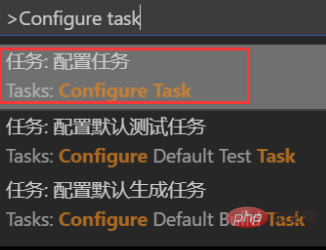

2、然后点击最后一个打开这个文件,进入到了tasks.json。我们可以看到默认配置如下:
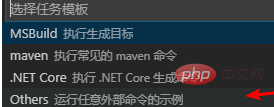
{ // See https://go.microsoft.com/fwlink/?LinkId=733558 // for the documentation about the tasks.json format "version": "2.0.0", "tasks": [ { "label": "echo", "type": "shell", "command": "echo Hello" } ] }
我们需要对这个代码进行修改,如下:
{ // See https://go.microsoft.com/fwlink/?LinkId=733558 // for the documentation about the tasks.json format "version": "2.0.0", "tasks": [ { "label": "Run HTML file with Chrome", "type": "process", "command": "chrome", "args": ["${file}"], "windows": { //这里写你电脑的Chrome浏览器的安装位置 "command": "C:/Program Files (x86)/Google/Chrome/Application/chrome.exe" }, "group": { "kind": "build", "isDefault": true } } ] }
保存后打开文件,按下Ctrl+Shift+B就能打开浏览器了。
相关文章教程推荐:vscode教程
© 版权声明
文章版权归作者所有,未经允许请勿转载。
THE END
喜欢就支持一下吧
相关推荐